こんにちは、めたまむです。
新年がはじまったので2025年にやりたいことを100個書いてみました。
毎年目標をたてる習慣はあったのですが、やりたいことを書くのは今回がはじめてです!
とてもわくわくした気持ちで行うことができました。
今年出産・子育てもあるので、半分以上達成できればと思っています。
今回はやりたいことリストを作成するときのポイントや達成するための工夫を紹介します🥰
少しでも参考になったらうれしいです🎶
どのツールで作成するか考える
手書き、アプリなどいろいろあると思いますが、今回私はGoodnotes5で思いつくままにやりたいことを100個書いてみました。
なかなか100個書けない人はカテゴリ別で書いたり、他の方が発信しているnoteやブログでのやりたいことを見るとよいです!
私は子育て・妊娠中なので、今年できることに制限があるので、同じようなママさんを参考にしました。
手書きで書いたのは、かしこまってタイピングするのではなく、ソファでリラックスしながらの方が柔軟なアイディアが生まれると思ったからです。
Goodnote5のようなアプリだとすぐ見返せるし、データ書き出ししてOCRもさくっとしたかったので選択しました。
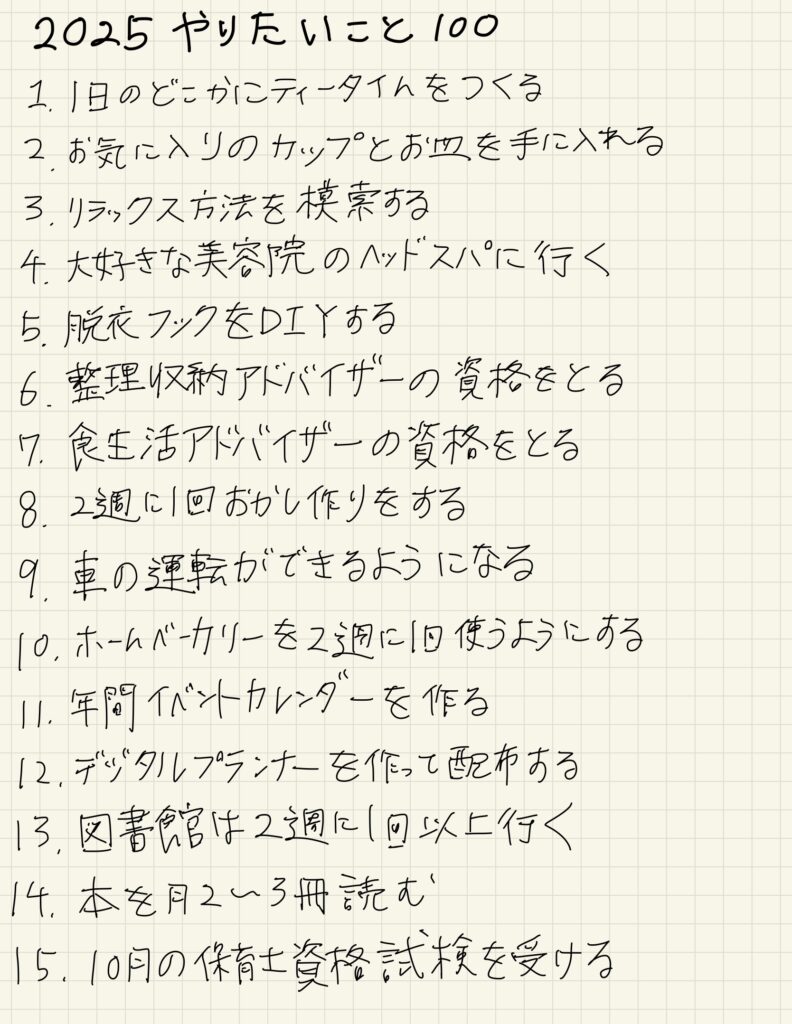
寝かしつけが終わってからの1時間ちょっとくらいでやりたいこと100個書くことができました
手書きで書いたやりたいことをテキストデータにする
せっかく書いたやりたいことは、ちゃんと実現できたか可視化させたいですよね。
Goodnotes5で手書きしたやりたいことを
- チェックボックスをつけて達成度を見たい
- 書いたことを自動的にカテゴリをつけて再連番して欲しい
と思ったので、まずはOCRでテキストデータにすることにしました。
結論Google Keepのが精度と効率が一番良かったので、ご紹介します。
ちなみにGoodnotes5、Adobe DC、GoogleドキュメントでもOCR化しましたが効率や精度が良くなく私の字が下手すぎるのではないかと悲しみました😇興味深い内容だったので、また記事にします。
Google Keepの使い方
下準備として、Goodnotes5のファイルをイメージとして書き出します。
1.左上の書き出しボタンをタップして、「すべてを書き出す」をタップ
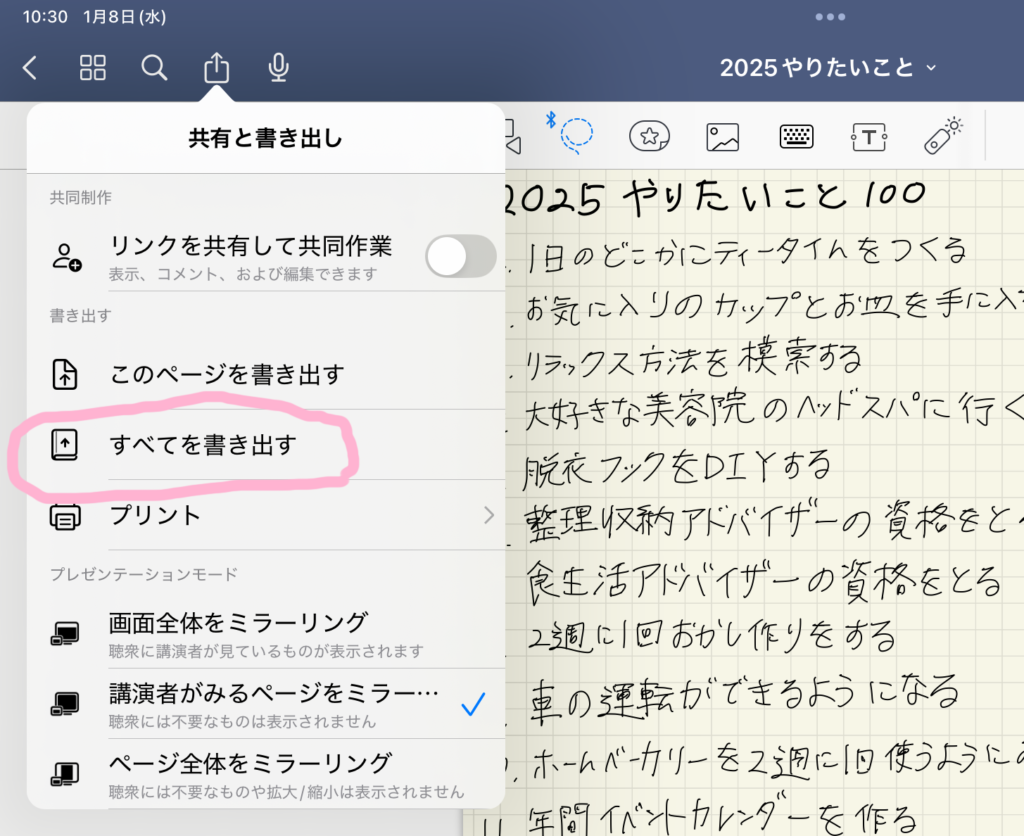
2.イメージを選択し、右上の書き出すボタンをタップする
共有形式を聞かれるのでお好きなところを選択する
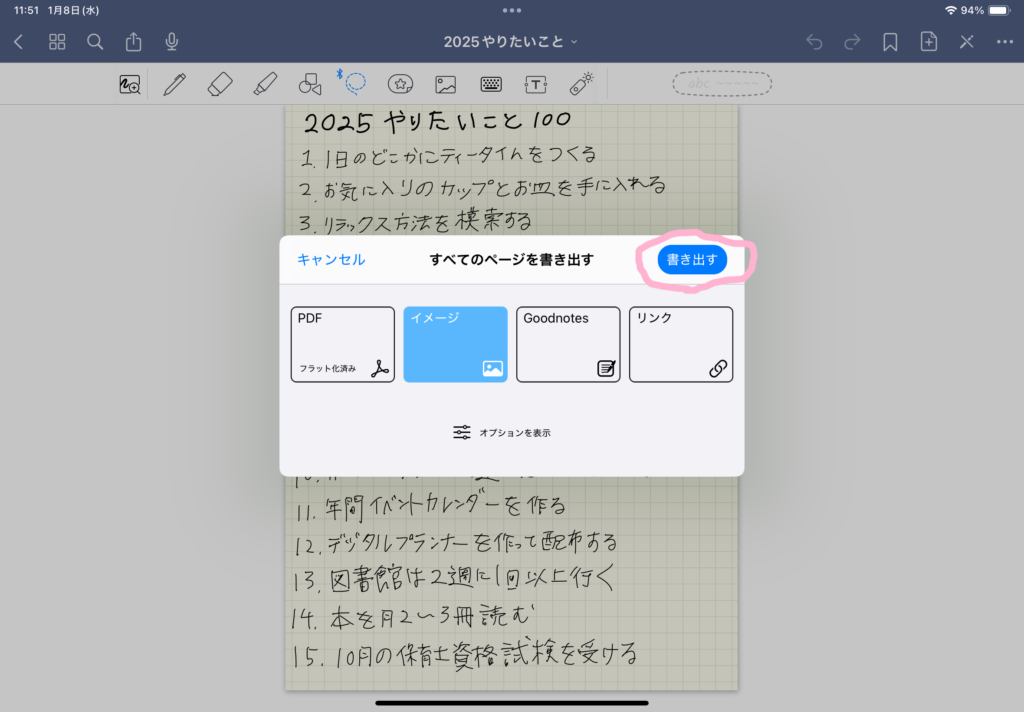
私はAirDropでmac bookに共有しました🍎
次に、Google Keepを開きます。
1. 上記部分に書き出しした画像を1枚ずつドラックアンドドロップ。

全部一気にドラックアンドドロップしてみたところ、画像のテキスト抽出がクリックできない状態でした。
2.画像のテキストを抽出をクリック
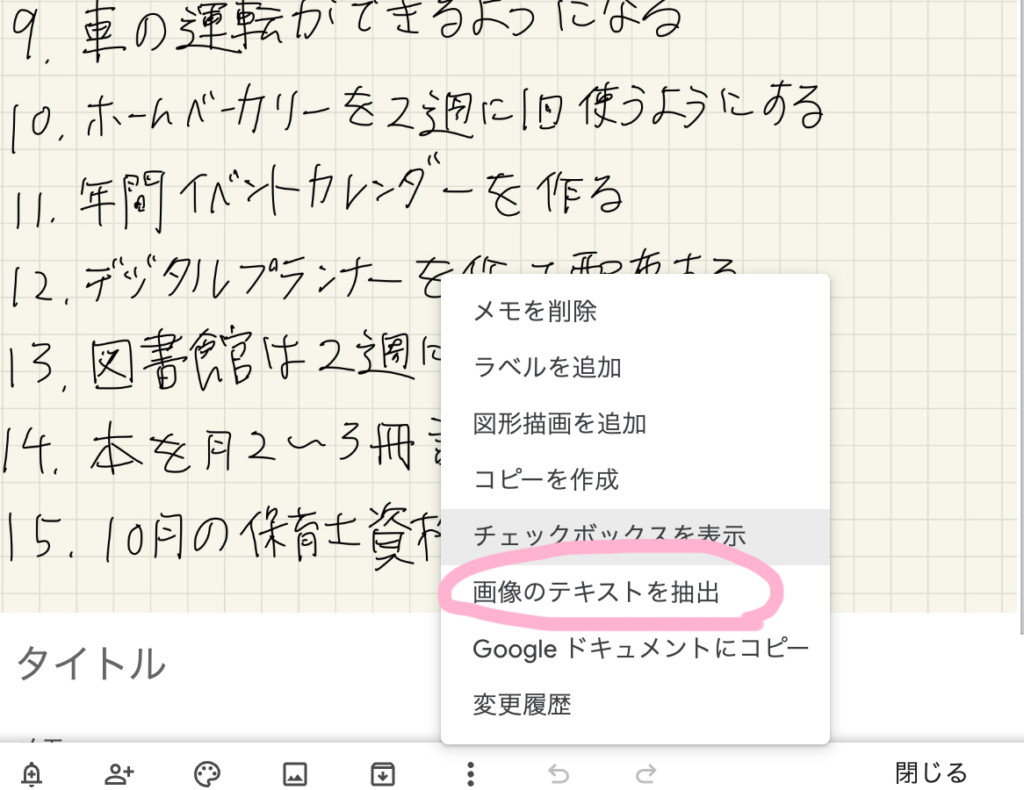
3.テキスト抽出されるのでクリックして、貼り付けたいところに抽出されたテキストをコピペする

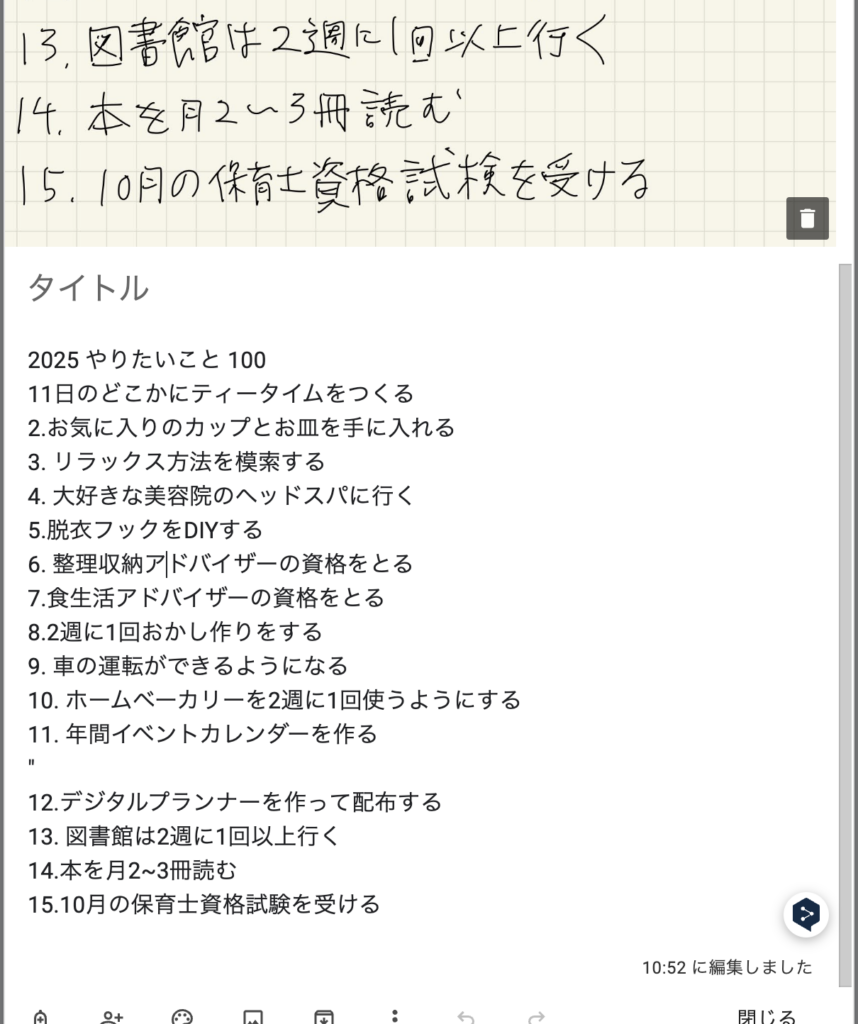
これでおしまいです!
簡単でかなり時短できるのでおすすめです。精度も100%~90%正しかったです。
字が汚すぎるわけじゃないのか・・とホッとしました😆
Notionでチェックボックスとカテゴリ分けをする
1.まずはGoogle Keepでテキスト抽出した文章をNotionに全て貼り付けます。
貼り付けた後に全選択して、「AIに依頼」をクリックしてチェックボックスをつけてもらいました。
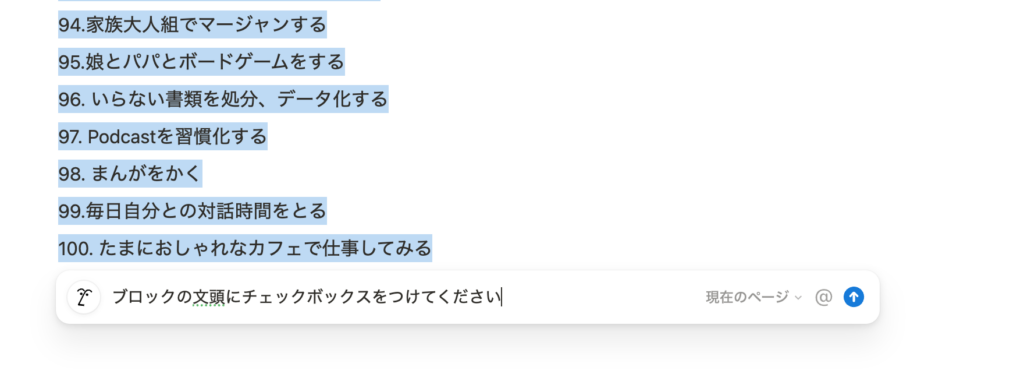
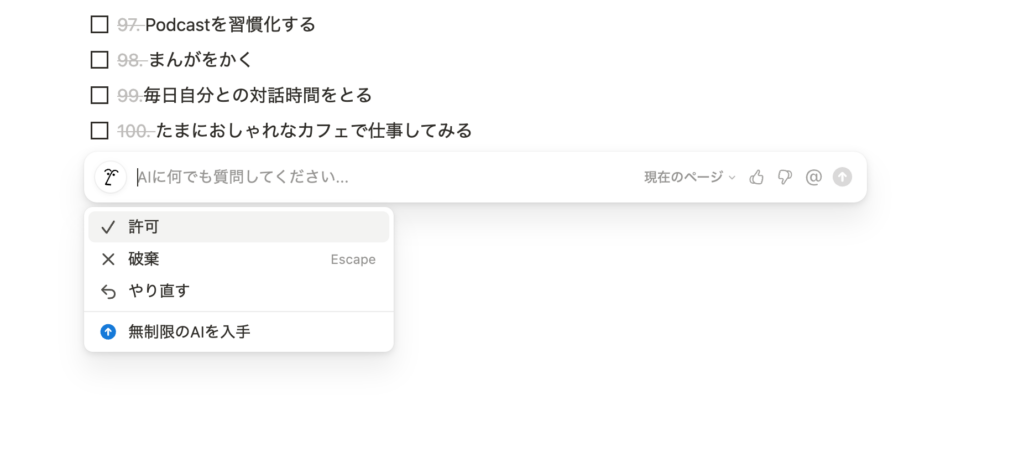
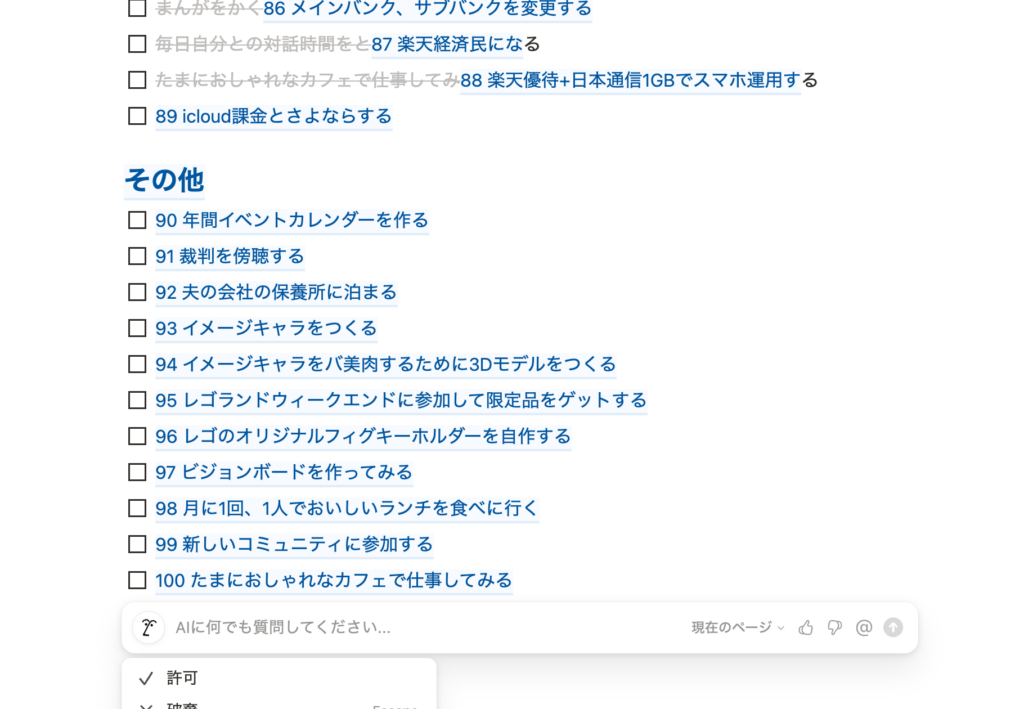
2.チェックボックスをつけた後に再度「AIに依頼」をクリックし、「カテゴリ分けをして、文頭に番号をつけてください、順番はチェックボックス、番号です」とプロンプトを入力しました。
これで完成です!
Notion AI、とっても便利ですよね〜🫧
今後やりたいこと
いったんは可視化できることを目標にやりたいことリストを作ってみました!
今度より達成できるようにするための工夫を加えて、Notionで配布しようと思っているのでお楽しみに😋
やりたいことの優先順位をつけれるようにする
やりたいことを年間スケジュールに組み込めるようにする
予算を書けるようにする
達成度をダッシュボードで見れるようにする
まとめ
今回は気軽にやりたいことを書いて管理できる仕組みを紹介しました!
言語化は実現に近づけてくれることを、日々の計画・振り返りや年間目標を立てる時に実感しているので、皆さんもぜひやってみてください!
今回ご紹介したツールがとっても便利なので、時間もやりたいことを書くことも合わせて合計2時間もあればすぐできちゃいますよ🐶
次回は私が実際に書いた2025年にやりたいこと100個についても紹介しようと思います🦄
最後まで読んでいただきありがとうございました💐

